ID Mapping已實現將跨來源渠道的數據中的同一個用戶識別出來,為其賦予Quick Audience中的唯一身份標識QAID,將其名下的數據拉通。導入用戶標簽表時,通過從拉通后的數據獲取用戶屬性信息,并確立解決數據沖突的規則,實現構建用戶屬性信息體系,繼而在后續操作中提供統一的用戶屬性信息,并為用戶畫像提供依據。
規定用戶屬性信息體系后,實際取值來源于導入的用戶標簽表,請參見標簽字段映射屬性方法。當標簽字段映射了用戶屬性時,用戶屬性值將采用該字段的值。例如:用戶屬性包括年齡、性別、生日、城市,導入用戶標簽表時,將相應的字段與這些用戶屬性映射。
當來源于不同表的標簽字段映射了同一個用戶屬性時,同一個用戶的用戶屬性值可能產生沖突,支持按指定的賦值邏輯解決沖突,便于在后續使用中保持一致。例如:先導入的用戶標簽表A中年齡記錄為20,后導入的用戶標簽表B中年齡記錄為21,均映射用戶屬性“年齡”,用戶屬性規定的賦值邏輯為“保留更新時間最晚的字段值”,此時年齡用戶屬性保留的記錄為21。
后續使用時,僅展示映射的用戶屬性,不再展示原始標簽。此時用戶屬性實質上是用戶標簽,其使用情況納入標簽管理頁面中進行管理。
用戶屬性列表
選擇工作空間>配置管理>數據接入管理>數據導入>用戶屬性管理,用戶屬性列表如下圖所示。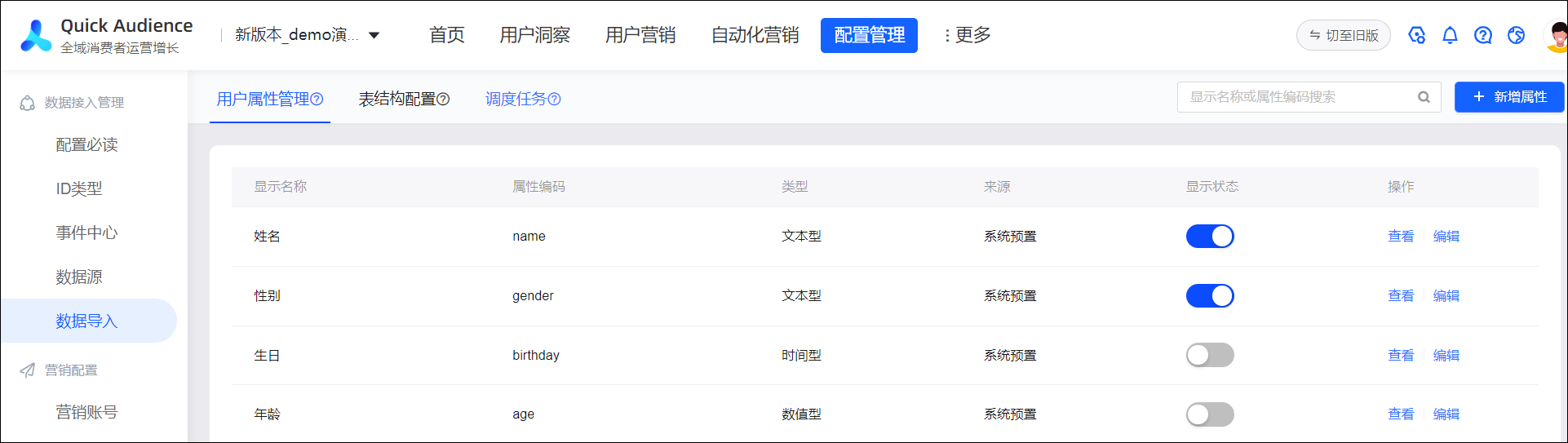
列表展示空間內所有用戶屬性,展示以下信息:
顯示名稱:屬性的名稱。
屬性編碼:屬性的英文名稱。
類型:屬性數據類型,支持文本型、多值型、數值型、時間型。
來源:分為系統預置、自定義。系統會預置部分常用屬性,你可以根據業務需求編輯系統預置屬性,或自定義新的屬性。
顯示狀態:屬性是否在標簽管理、篩選、營銷等操作中顯示,即是否投入使用,不影響導入用戶標簽表時字段映射屬性。
標簽字段映射屬性方法
用戶屬性值來自于用戶標簽表,當標簽字段映射了用戶屬性,調度導入后,用戶屬性值將采用該字段的值。
支持兩種標簽字段映射屬性的方法:
自定義用戶屬性
操作步驟:
選擇工作空間>配置管理>數據接入管理>數據導入>用戶屬性管理。
單擊右上角新增屬性。
配置以下參數:
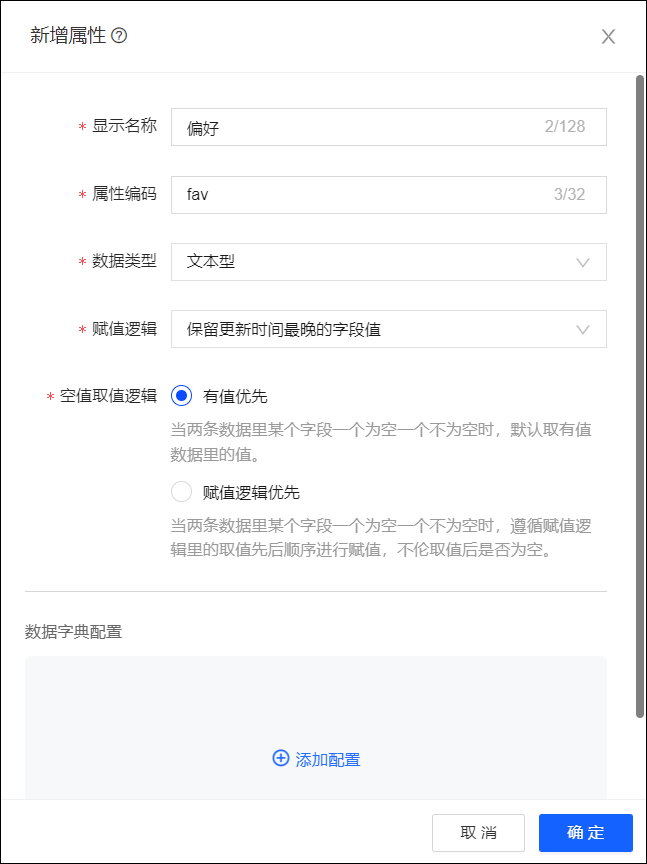
參數
說明
顯示名稱
輸入用戶屬性名稱。
屬性編碼
輸入用戶屬性的英文名稱。
若將用戶標簽表字段名設置為屬性編碼,字段保存對應的用戶屬性值,該字段在表結構配置時將自動識別映射為對應的用戶屬性。
數據類型
選擇數據類型,支持文本型、多值型、數值型、時間型。
賦值邏輯
選擇當用戶屬性同時關聯的多個字段發生沖突時的賦值邏輯,支持:
保留創建時間最早的字段值
保留更新時間最晚的字段值
保留出現頻次最高的字段值
空值取值邏輯
選擇遇字段空值時的取值邏輯,支持:
有值優先:當多個字段中有字段為空值時,默認排除空值,在余下的非空值字段間按已選的賦值邏輯取值。
賦值邏輯優先:當多個字段中有字段為空值時,嚴格按照已選的賦值邏輯進行取值,不論取值后是否為空值。
數據字典配置
對于文本型屬性,支持配置數據字典,指定編碼中的字段值與顯示值之間的對應關系,左側為顯示值。當字段值符合時,后續將顯示為對應的顯示值;若字段值不符合,將仍顯示原字段值。
單擊添加配置,如下圖所示,輸入顯示值、編碼中的字段值。單擊增加可以增加一組。
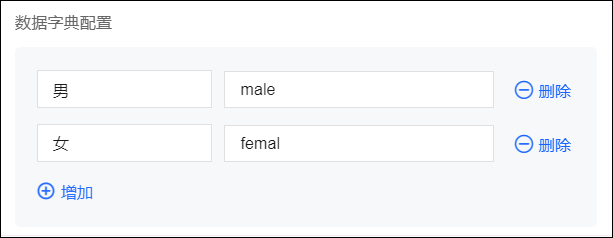
單擊確定,完成配置。
變更顯示狀態
顯示狀態是指屬性是否在標簽管理、篩選、營銷等操作中顯示,即是否投入使用,不影響導入用戶標簽表時字段映射屬性。
要變更屬性的顯示狀態,只要在列表中撥動開關即可,如下圖所示。

查看用戶屬性詳情
單擊列表中的查看,即可查看用戶屬性的詳情,包括配置和已關聯字段的來源渠道,如下圖所示。
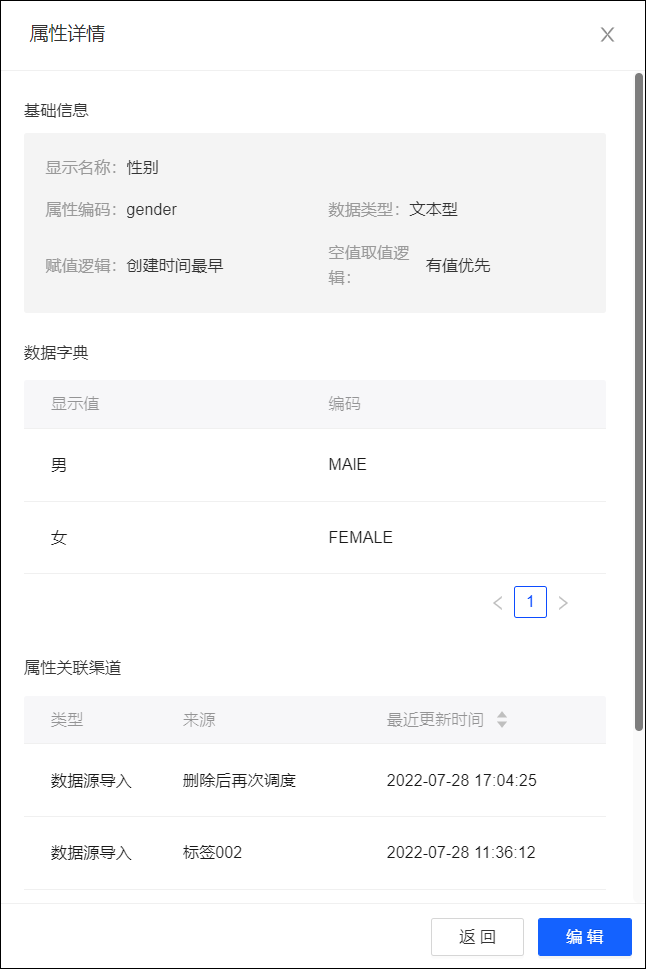
編輯用戶屬性
單擊列表中的編輯,可修改用戶屬性的配置,如下圖所示,配置方法請參見自定義用戶屬性。
不支持修改屬性編碼、數據類型。
賦值邏輯、空值取值邏輯、數據字典配置修改后,在下次調度導入屬性關聯的字段時生效。
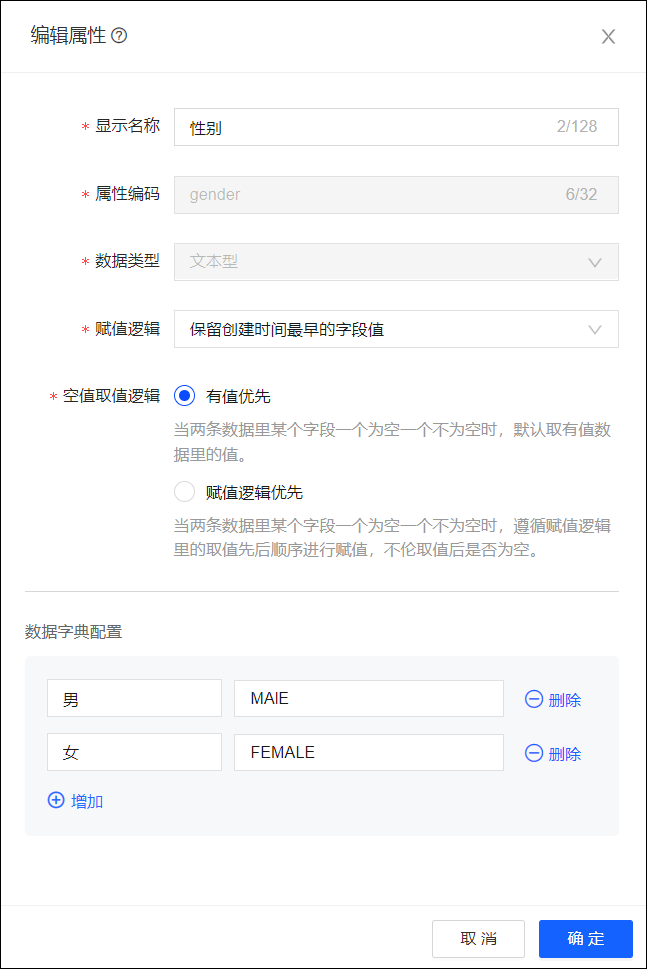
刪除自定義用戶屬性
支持刪除自定義屬性,單擊列表中的刪除,即可將自定義屬性刪除。
刪除后,該用戶屬性不再使用,已映射的字段自動解除映射。